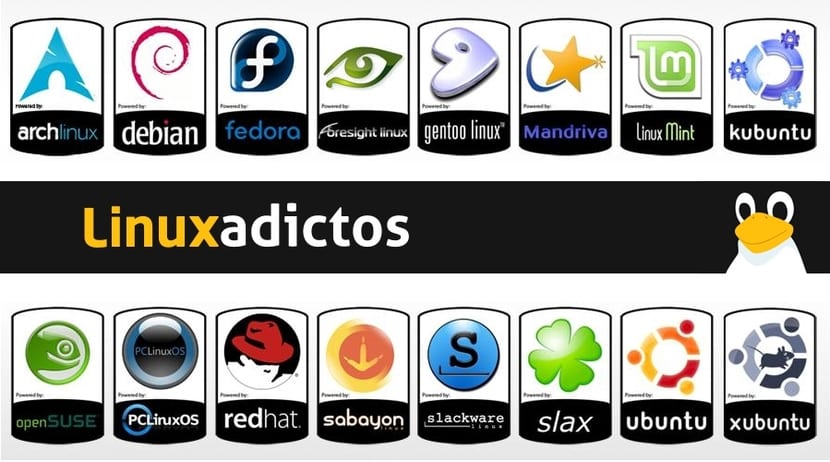
在此博客中,分析了當年的最佳分佈,甚至根據您的興趣對它們進行了分類,但是現在我們將更進一步,我們將介紹這一點。 宏教程,逐步說明如何自定義Linux發行版 創建“我們的”特定發行版。 如果我們按照這些步驟操作,即使是經驗不足的人也可以根據自己的喜好修改發行版。
定制發行版不僅可以使發行版不同於其他發行版和正版發行版,還可以使生活更加輕鬆。 例如,當我們格式化計算機時(或者如果必須在多台計算機上安裝操作系統和軟件),我們必須安裝發行版,然後一一安裝所有必需的軟件或程序。 如果我們把它們放在一起,那麼這將不是必需的,因此會容易得多。 甚至 我們可以有一個LiveCD 使用我們工作所需的工具...
現有工具:
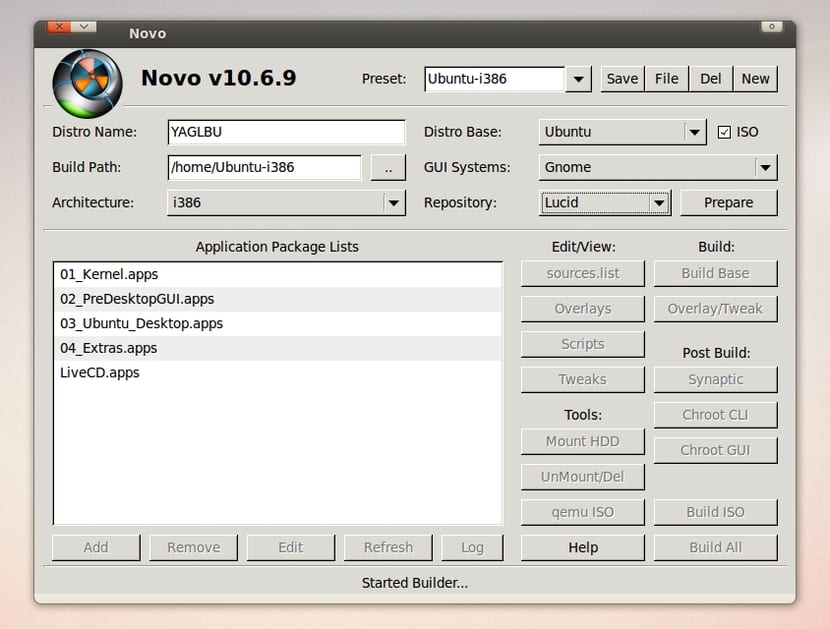
有很多可用的工具,從一些非常自動化的,基於腳本的腳本(可以使您以簡單的方式完成工作)到其他使用終端並從頭開始製作發行版的人。 我遇到的最驚人的是:
UCK(Ubuntu定制套件):
UCK可能是最著名的之一。 這個帶有圖形界面的程序允許您使用一系列腳本,這些腳本允許您自定義Ubuntu ISO及其衍生版本以創建自定義發行版。 您可以選擇桌面環境,安裝或卸載某些軟件包等。
Remastersys:
Remastersys是另一個非常好的工具 創建自定義佈局。 它允許將其安裝在計算機上並創建已安裝計算機的副本,以便以後進行個性化備份,而無需從頭開始重新安裝所有內容或使用其帶來的默認軟件包發行發行版。
重構器:
重構器是一個有趣的工具,它使我們能夠創建Live 來自Debian或Ubuntu。 使用Reconstructor,您可以自定義發行版,甚至可以從基本的Debian或Ubuntu系統(也派生)安裝新軟件包。
修訂者:
Reviewer是另一個用於創建自定義發行版的實用程序。 它具有一個簡單的圖形界面,使我們能夠以類似於Recosntructor的方式自定義發行版。 然後,它允許創建帶有CD,DVD或USB的結果的ISO映像。 該映像可以用作實時映像或已安裝。 Revisor的局限在於它可以自定義Fedora發行版。
SuSE Studio:
SuSE Studio是一個網站,可讓您創建自己的個性化操作系統 從徽標,牆紙,配置到從存儲庫安裝軟件包,甚至選擇發行版將具有的桌面環境。 你只需要 上網 並從您的Google帳戶創建一個帳戶,例如,以啟動構建菜單。 可以推斷,該發行版將基於openSUSE。
安裝Linux.com
Instalinux.com是一個在線服務 這可以幫助我們創建用於維護的基本磁盤或發行不太繁重的發行版。 它非常初級,不期望有太大的事情,但這當然是值得一提的另一種選擇。
龐吉:
Pungi是創建Fedora旋轉的軟件,即從Fedora基地定制發行版。
生成器:
Builder允許您從gNewSense創建發行版 (基於Debian和Ubuntu)。 在這種情況下,該過程更為基本,並且沒有圖形界面,可以從控制台進行操作並編輯文件。
Linux Live:
Linux Live是一個實用程序,也稱為LiLi,並且是開源的,儘管在這種情況下與Microsoft Windows兼容。 有了它,我們可以在USB設備上創建一個可移植,可引導和可虛擬化的發行版。
系統背部:
Systemback是為本教程選擇的應用程序,因此它將成為我們最關注的對象。 這並不意味著您不使用其餘的內容,可以根據自己的興趣使用任何內容。 它很簡單,帶有圖形界面,但是它允許我們創建.sblive和.ISO文件,以便能夠從我們已安裝在計算機(或虛擬機)上的操作系統中發布發行版的Live。 它還允許您創建還原點,還原系統,進行新安裝等。
鉤:
Hook是另一個工具,它有望在10分鐘內創建您的Linux發行版。 在項目網站上,您可以找到詳細說明該過程的PDF,並下載軟件包進行安裝。 我們可以使用Hook創建自定義發行版,生成/ home的副本,生成系統的副本以及使用我們的語言製作ISO ...
Debian Live Magic:
Debian Live Magic又來了,另一個用於構建自己的Debian Live的GUI工具。 使用簡便,儘管除了允許您使用Debian之外,幾乎不做任何定制。 在可能的選項中,選擇GNOME,KDE或Xfce桌面環境,或者選擇應急映像,選擇Boot Loader,軟件包等。
Ubuntu Builder:
通過ISO,您可以自定義Ubuntu並創建另一個 Ubuntu Builde的新自定義ISO河您可以通過圖形和簡單的方式編輯source.list,安裝新軟件包以及嚮導指導下的其他配置。
ReLinux:
ReLinux允許您從Ubuntu之一創建新的ISO 我們可以在此過程中進行修改。 儘管它是一個很好的工具,但對於初學者來說可能不是最好的工具,因為您必須從終端上進行工作。
Novo Builder:
Novo Builder具有直觀的圖形界面 並具有與上述工具類似的選項。 從Ubuntu,Mint,LastOS和其他衍生版本的映像中,我們可以自定義存儲庫,桌面環境(在它提供給我們的選項中),安裝軟件包,生成ISO,普通ISO等。
Distroshare Ubuntu Imager:
發行版共享Ubuntu Imager允許創建可安裝的Live 由於有了此腳本,我們可以從終端運行該腳本以自動執行自定義和創建過程。 顧名思義,由於註釋了.conf文件,它允許基於Ubuntu創建發行版,我們可以自定義值,直到我們喜歡發行版然後執行.sh來生成ISO。
U定制器:
U-Customizer可以自定義Ubuntu發行版 根據您的喜好,它是一種功能強大且有效的工具。 該工具建議從Ubuntu Mini Remix(Ubuntu的簡化版本)開始,Ubuntu的簡化版本具有所有功能所需的功能,但不添加任何功能,並從此處構建ISO。
重新旋轉:
Remastersys是一個已終止的項目,儘管它仍被廣泛使用。 Respin建議您替代儘管實際上是相同的,但它是先前項目的一個分支,已經進行了改進,並將繼續進行維護。
Linux從零開始(LFS):
Linux從零開始或LFS 這是最複雜的方法,同時也是最可定制和最強大的方法,因為您實際上可以從頭開始創建發行版。 它不是軟件,而是逐步解釋如何構建自己的Linux發行版的指南。 如果您在網上搜索,會發現這種類型的英文版更新的PDF指南或某些西班牙文的舊版本。 我推薦它,您會學到很多東西。
所需材料:

現在,您知道了能夠創建自己的Linux發行版的優勢以及所有可用的工具和替代品。 下一步是向您介紹我們將在本教程中使用的材料。 要創建我們的LiveCD,LiveDVD或LiveUSB, 我們需要一系列我們列出的東西 如下:
- 裝有Windows,Mac OX X或GNUX / Linux的計算機。 就我而言,我有Ubuntu,因此我將在Ubuntu上進行。
- 虛擬化軟件。 它可以是VMWare Workstation或VirtualBox,兩者都可用於Linux。 我選擇了VirtualBox。 另一個選擇是使用我們團隊中使用的自己的發行版作為我們要自定義的發行版的基礎,甚至是ISO,以便在從以前看到的圖像中選擇其他軟件工作的情況下。
- 某些發行版的ISO 我們將以Linux為基礎。 就我而言,我選擇了ElementaryOS Freya。
- 軟體套件 我們要安裝的。 例如,在我們的情況下,我們將安裝GIMP,Calligra Suite,Oracle Java JRE,Master PDF Editor和Synaptic。 在這些情況下,安裝驅動程序不是很有趣,因為是Live或以後想要將其安裝在另一台計算機上,可能會發生衝突。
- Un 壁紙 我們希望對其進行更改並創建一個更加個性化的環境。
- 想像中為我們的新系統施洗。 我們將其稱為LxAOS。
- 系統背 創建我們的ISO或.sblive live。
安裝虛擬化軟件和虛擬機:
現在讓我們開始做生意並解釋一下 如何一步一步地創建我們的Live。 我們將以最簡單的方式做到這一點,並始終通過屏幕截圖來指導您,以便您不會錯過任何東西,您會發現它一點也不復雜。
- 我們使用虛擬化軟件準備機器。 我選擇了VirtualBox來虛擬化我們的系統,然後從中生成Live ISO。 使用VirtualBox,我們將能夠從主機(Ubuntu)運行另一個來賓操作系統(在本例中為elementaryOS)。 第一步是去 VirtualBox下載網站。 從那裡,我們下載與我們的操作系統相對應的二進製文件(請記住,如果您使用的是其他操作系統,則必須選擇適當的軟件包,或者如果選擇了VMWare或其他選項,則應選擇相同的軟件包...)。 它大約有60MB,還有一個DEB程序包,我們以後必須安裝它。
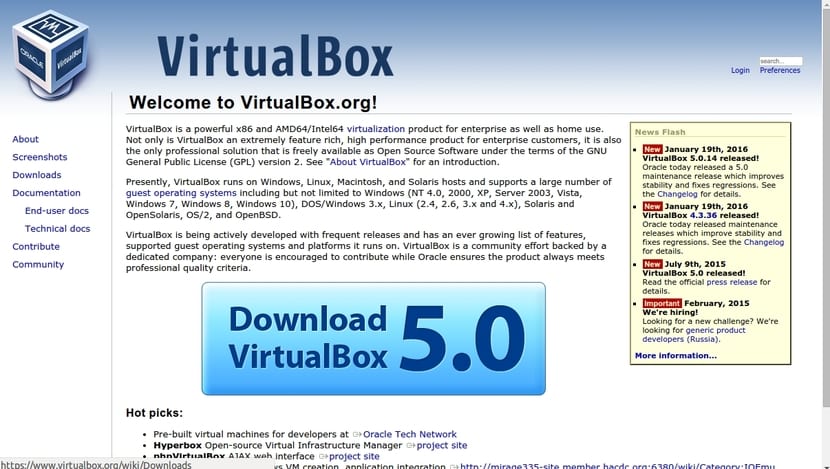
- 安裝.deb,我們可以雙擊,它將打開Ubuntu軟件中心,只需單擊“安裝”按鈕就可以安裝它。 另一個選擇是使用GDebi管理器將其打開以自動安裝。 但是,如果要鍵入,則可以在終端上進行輸入。 想像一下,我們將其保存在Downloads目錄中,然後進行安裝:
cd Descargas dpkg -i virtualbox-5.0_5.0.14.deb
- 一旦安裝完成,我們將 下載我們的操作系統的映像 根據。 在這種情況下選擇的發行版是elementaryOS。 您可以從項目的官方網站下載它並進行捐贈或其他 Web作為SurceForge。 ISO不到900MB。 不用說,您可以選擇Ubuntu,Mint,Arch,openSUSE或您喜歡的任何發行版……這僅是指示性的。
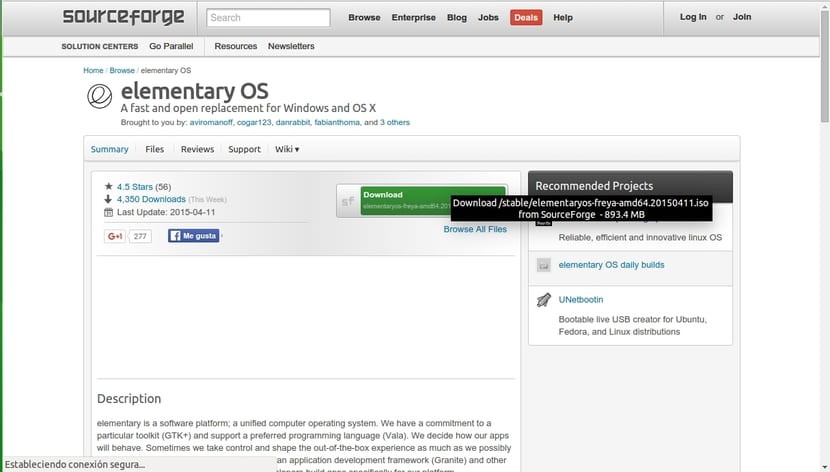
- 現在我們有了發行版的ISO和虛擬化軟件。 接下來是 在虛擬機中安裝發行版。 為此,我們打開VirtualBox(或您選擇的軟件),然後單擊“新建”按鈕以創建新計算機。 將出現一個窗口,詢問我們系統的名稱。 我們可以選擇一個,elementaryOS,或者直接命名它,因為我們要對其進行洗禮。 我們將選擇LxAOS。 在類型中,我們選擇Linux,在版本中,我們選擇Ubuntu(64位),因為elementaryOS基於Ubuntu,在我的情況下,我下載了64位版本。
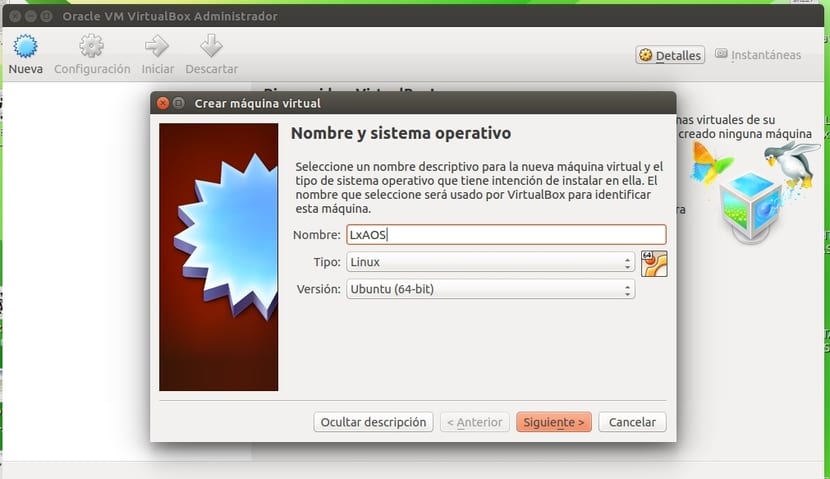
- 如果單擊“下一步”,它將詢問我們 RAM的數量 我們將致力於我們的虛擬機。 在我的情況下,我選擇了2GB,因為我已經驗證了較少數量的機器無法正常工作。 如果單擊“下一步”,則可以立即創建一個磁盤以在此處安裝系統。 然後,例如,選擇“ VDI VirtualBox磁盤映像”。 下一個屏幕詢問我們是否要保留固定空間(因此是不變的)或動態空間,以便在需要更多空間時可以更改它。 您可以選擇所需的大小,我選擇了固定大小,因為除了創建Live Live虛擬機之外,我不會過多使用虛擬機,然後將其刪除。 所選大小為15GB,如果需要,可以選擇更多大小。
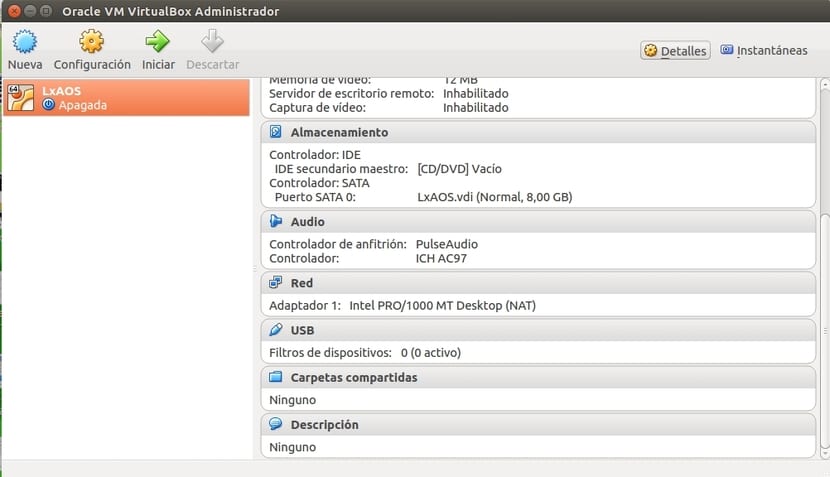
- 如果單擊“開始”,它將要求我們選擇要引導的操作系統。 我們選擇下載的ISO 從我們擁有它的目錄中獲取。 但是首先,我想指出一件事。 我們必須配置(配置)虛擬機,儘管默認情況下它可能已經正確配置。 主機或主機(在我的情況下為Ubuntu)必須具有Internet連接,並且虛擬的來賓或來賓系統也必須具有下載包並進行適當安裝的功能。 為此,我們轉到“ VM(虛擬機)的配置”,然後轉到“網絡”部分,我們必須至少有一個適配器。 如果未啟用適配器1,則我們將其啟用,然後配置所需的連接類型。 有一些有趣的選項,例如NAT和Bridget(網橋適配器),也許是我們使用最多的選項。 兩者都對我們有用,但是我們將選擇NAT。 NAT是指虛擬機之間的直接訪問,而Bridged是指虛擬機和物理機的連接。 請記住,要使我們的elementaryOS具有Internet連接,則必須在發行版桌面的“網絡”部分中選擇“有線連接”,因為默認情況下它處於WiFi狀態,因此在此模式下它不會檢測到任何網絡...
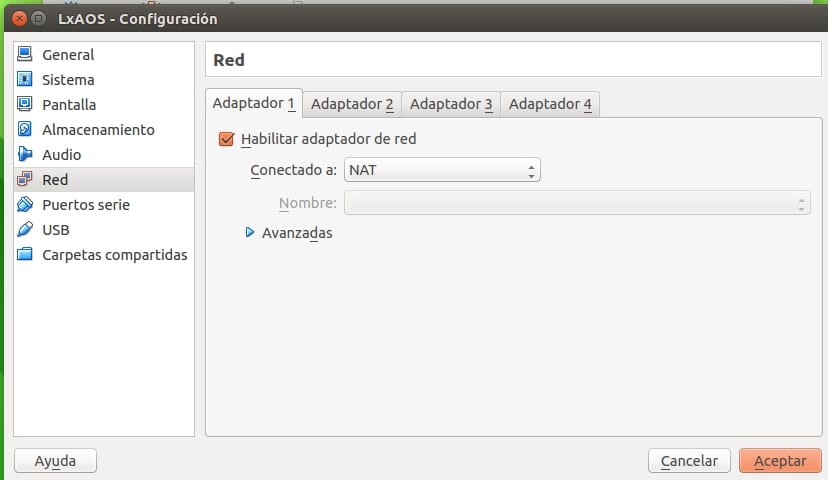
- 現在,我們啟動機器,我們將看到的第一件事將是黑屏,一些文本消息和elementaryOS徽標。 過了一會兒,我們 發行版安裝菜單將會出現。 請記住,如果單擊虛擬機屏幕,光標將被“嵌入”在其中,要釋放它,可以按Ctrl + Alt。
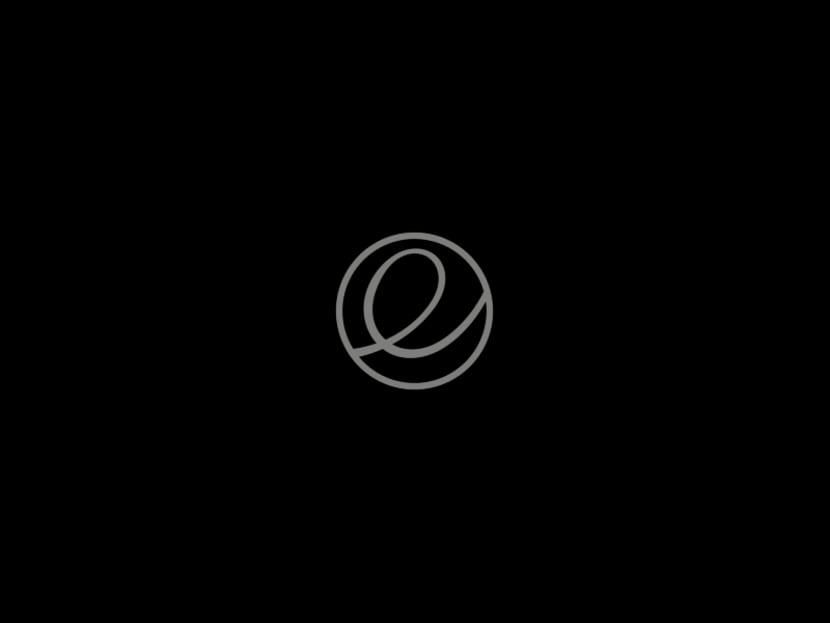
- 出現elementaryOS Installer時,它首先要求的是語言,並為我們提供了在實時模式(LIVE)或 安裝,我們當然選擇第二個。 然後,它向我們顯示了能夠正確安裝elementaryOS的一系列要求:我們已連接到Internet,並且有足夠的硬盤空間可安裝。 我們可以選擇“安裝時下載更新”和“安裝第三方軟件”選項,我建議選擇該選項。 我們繼續 ...
- 擦除磁盤並安裝基本磁盤是默認選項,也是我們必須選擇的選項。 然後點擊 立即安裝。 它提供了一些非常有趣的選項,但是由於我們要創建MV來對其進行自定義,因此我們將其忽略。 這些選項包括用於管理硬盤的LVM,更多分區選項和用於加密內容的加密...但是我們將其保留為未選中狀態。
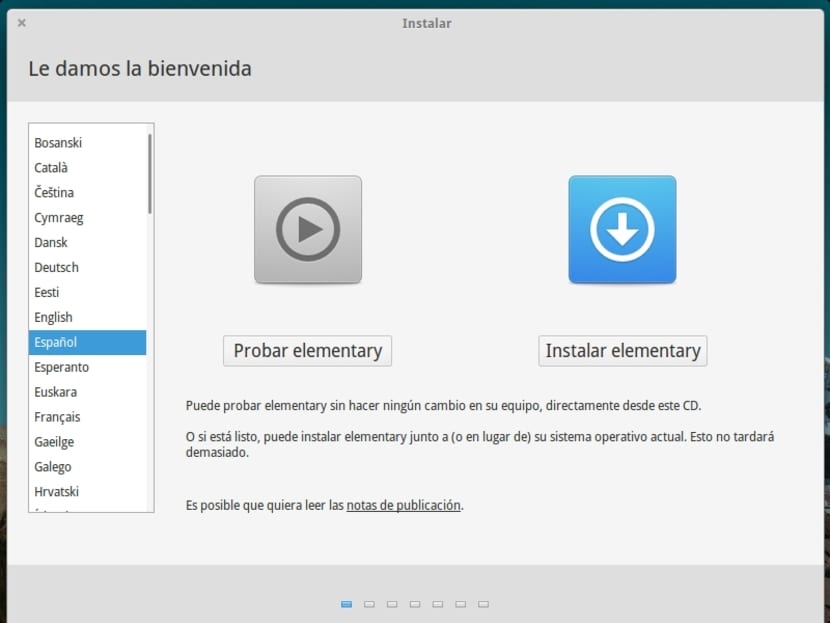
- 簡單的? 好吧,我們繼續 選擇我們的時區.

- 繼續並 我們選擇語言和佈局或鍵盤佈局。 在我們的情況下是西班牙語。
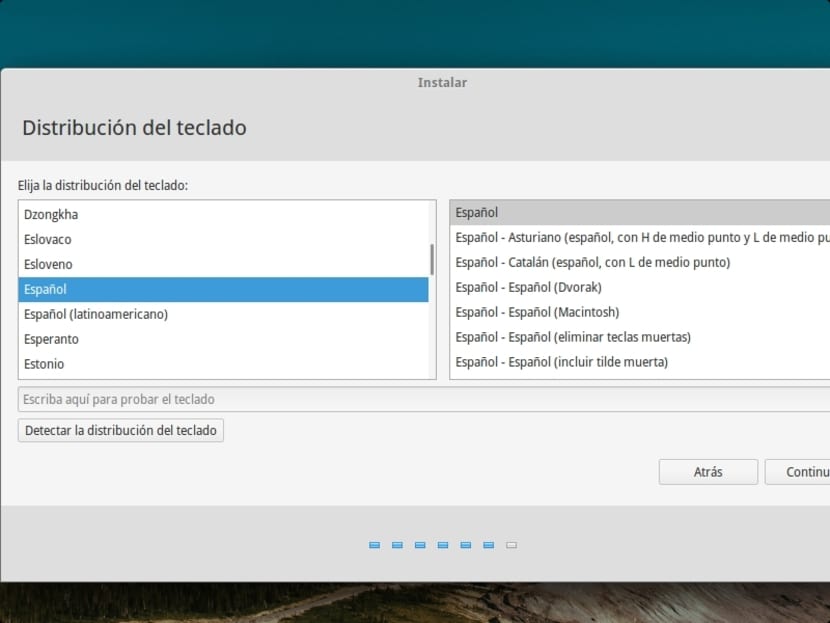
- 我們把 我們的名字以及團隊和用戶名被生成,儘管我們可以更改它。 我們還輸入密碼並確認。 這將是根。 我們還可以選擇是自動啟動還是要求密碼登錄以及是否要加密個人目錄。 在我們的情況下,我們將放置自動會話而不加密。 繼續。

- 現在是最無聊的部分,儘管 你可以利用做其他事情 一會兒……是時候等待必要的文件被複製以及所需的所有東西都安裝了。
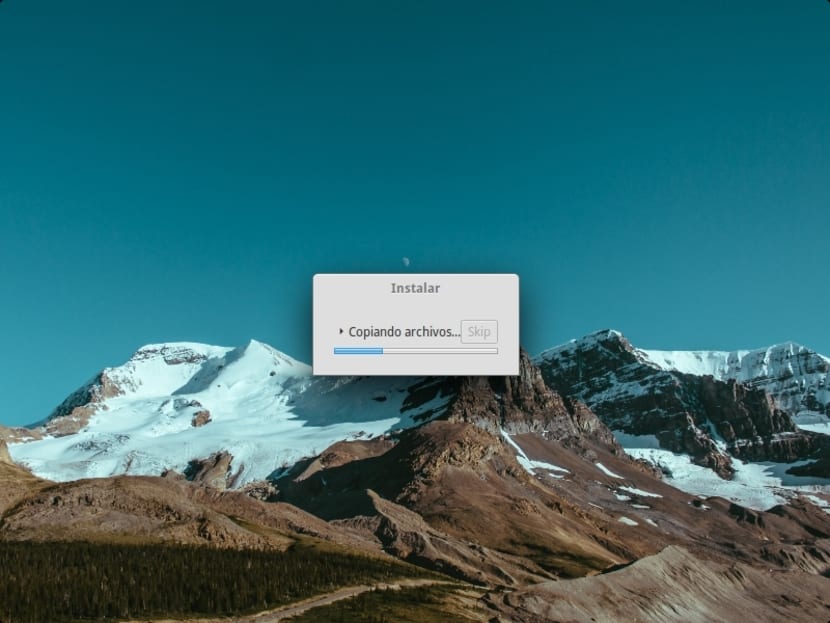
- 等待之後,有必要重新啟動,如果一切順利, 我們將看到的是全新的桌面環境 來自aryaryOS的萬神殿。
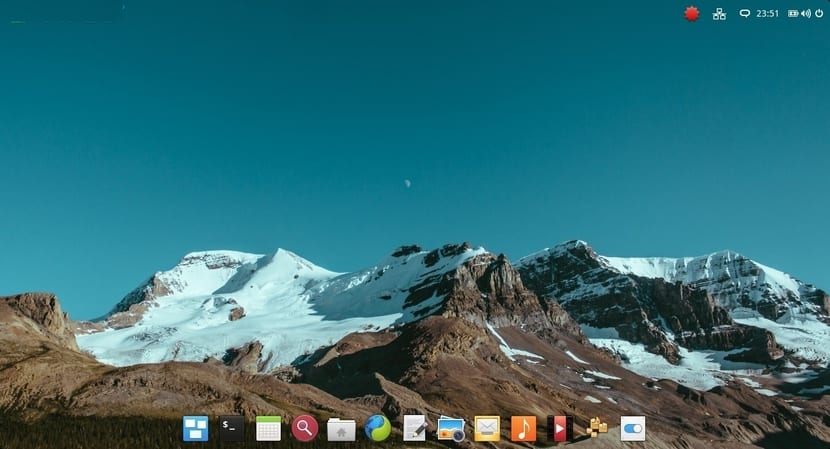
我們繼續本教程的第二部分。 在第一部分中,我們已經介紹瞭如何準備虛擬化軟件以及如何在虛擬機中安裝Linux發行版,此外還對當前提供給我們的軟件和自定義Linux發行版的替代方案進行了回顧。 現在,我們將從這樣的定制開始,並完成創建Live或live系統的ISO的過程,無需安裝即可對其進行測試。
對於本教程,您所需要做的就是 系統後台軟件,或者是我們從上一篇文章中介紹的軟件包中選擇的軟件包,以及我們要在發行版中安裝以對其進行自定義的軟件包。 另外,如果您想更改任何設置,牆紙等,現在也可以進行。 我們要做的就是將系統保留在Live中,然後使用systemback,我們將在VM中安裝系統的副本,並將其傳遞給.sblive,然後將其轉換為ISO映像。
定制發行版:
我們將本節分為兩部分,第一部分基本上是致力於 安裝和卸載軟件包 更改發行版的默認組成。 您可以選擇刪除或添加所需的程序,這非常個人化,顯然根據您的需求,它們將是一個程序。 我們選擇安裝Synaptic,Calligra Suite,GIMP,Java JRE和Master PDF Editor,並且我們將消除由於Calligra而不再需要的LibreOffice。
第二部分旨在更改配置 並通過修改屏幕設置並放置新的不同牆紙來更改外觀。 變化可能會更加深刻,正如在第一部分中,這完全取決於您的興趣,這僅是示例。
安裝/卸載必要的軟件
- 我們從安裝Synaptic開始,因為該軟件將幫助我們更輕鬆地安裝其他程序。 為此,一旦我們的虛擬機已啟動elementaryOS並在桌面上,我們就可以打開終端並編寫以下內容:

- 現在 我們可以打開突觸 (它會要求我們提供密碼,因為它需要特權),並使用它以更加圖形化和簡單的方式安裝或卸載軟件,儘管我們可以繼續從終端安裝而不會出現問題...
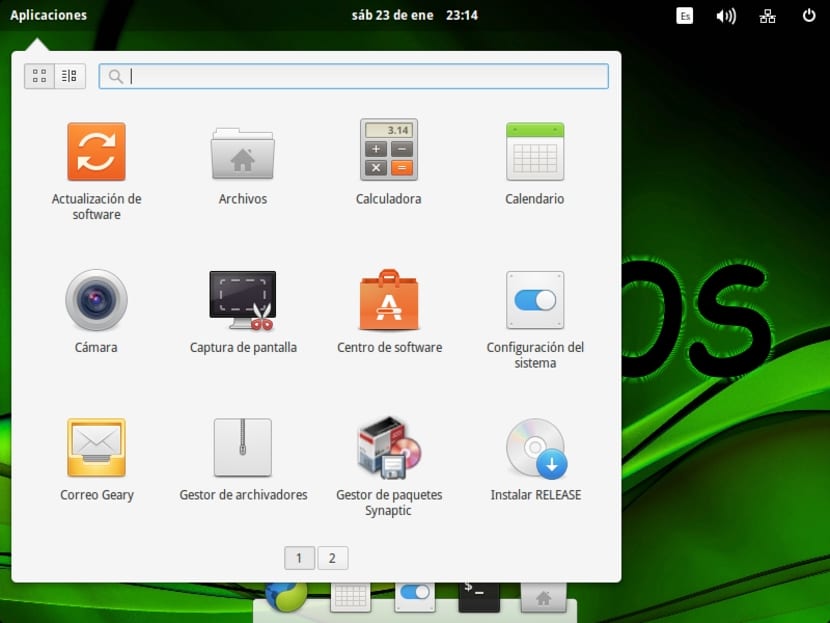
- 我們可以開始尋找 帶有Synaptic Finder的Java JRE 並在找到合適的軟件包中搜索。 就我而言,我們將選擇支持安裝免費軟件,而不是選擇Oracle軟件包,而是選擇要安裝的OPenJDK 7 JRE,然後單擊“應用安裝”,看看OPenJDK 7 JRE Headless還是可以解決的。 -selected,由於有必要,不必擔心依賴關係,Synaptic將為您解決它們。
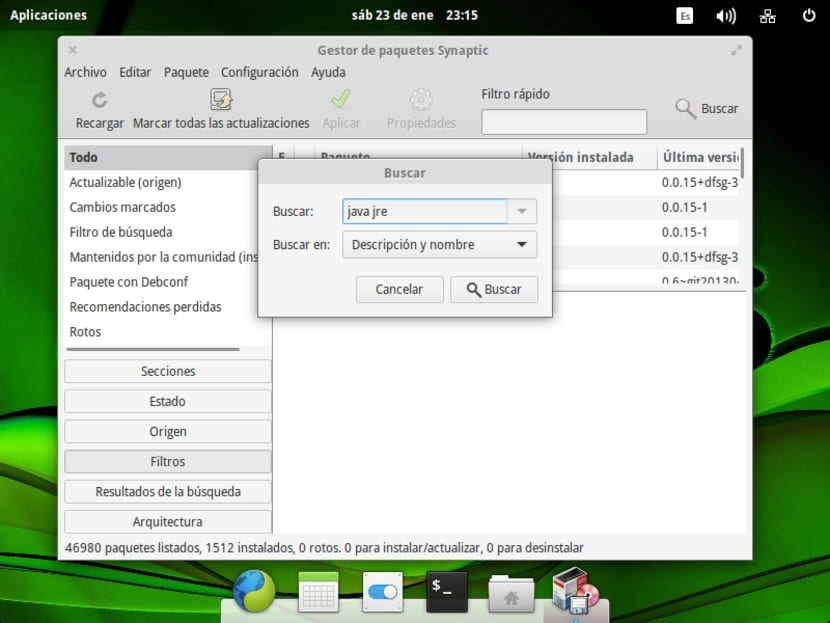
- 我們去Calligra吧,我們在Synaptic中搜索並安裝...
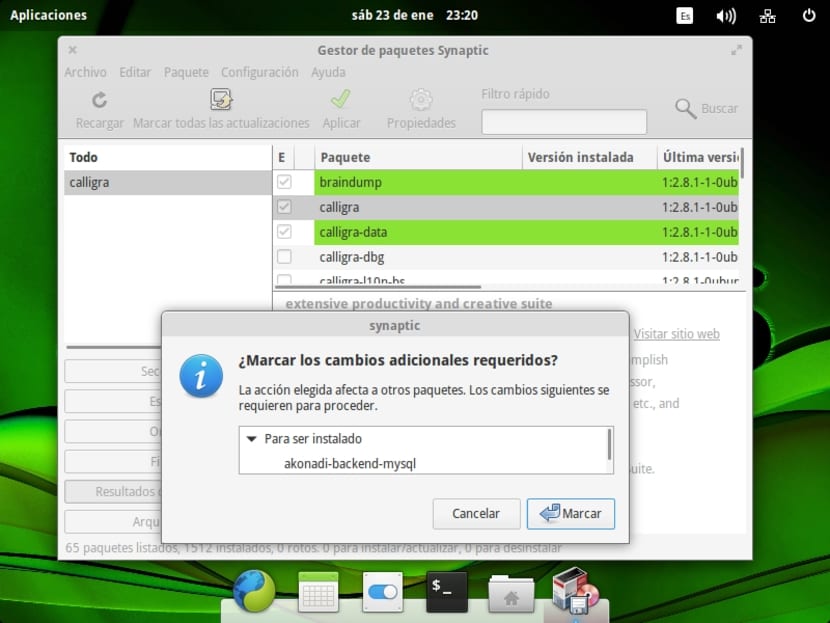
- 在我們的案例中,下一步是 安裝GIMP 我們做的和Calligra一樣...
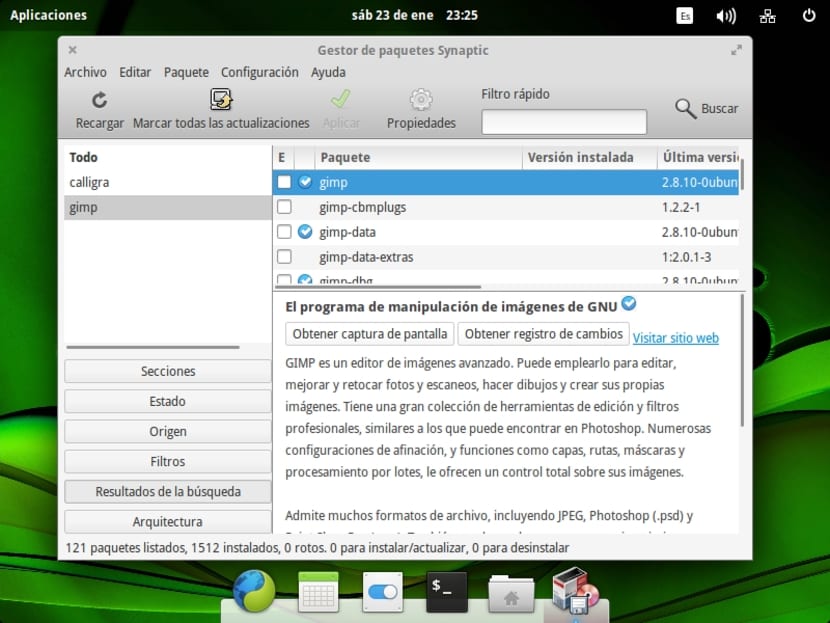
- 現在我們安裝Master PDF Editor。 您可能已經註意到,在Synaptic中搜索找不到任何東西,很好,我們將使用它來使用另一種安裝方法,從而練習替代方法。 要繼續,我們轉到發行版中提供的Midori瀏覽器,並且可以在Dock中找到它,然後尋找“ Master PDF Editor”,然後進入正式的Code-Industry網站,我們看到這是一個付費軟件,好...我們單擊下載以下載Linux的最新版本,它允許我們下載32位或64位版本。 我們選擇後者,因為如果您還記得的話,我們將elementaryOS從64降低了。它還允許您下載二進製文件.deb,.rpm和tarball。 為了更加方便,我們將下載.deb(儘管我們也可以選擇例如通過軟件中心打開它):
cd Descargas sudo dkpg -i master-pdf-editor-3.5.81_amd64.deb
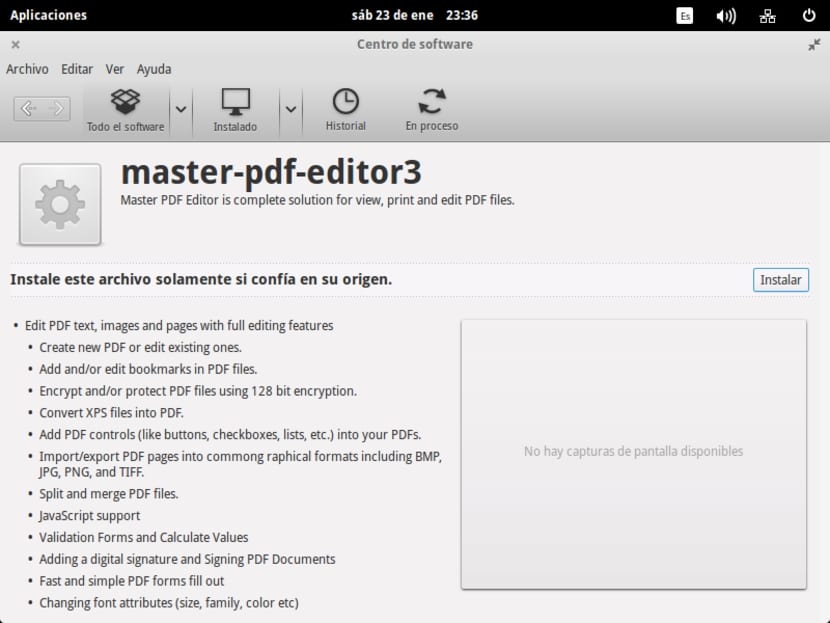
- 至 卸載LibreOffice,我們將再次使用我們親愛的終端,在其中鍵入:
sudo apt-get remove --purge libreoffice* sudo apt-get clean sudo apt-get autoremove
配置和外觀
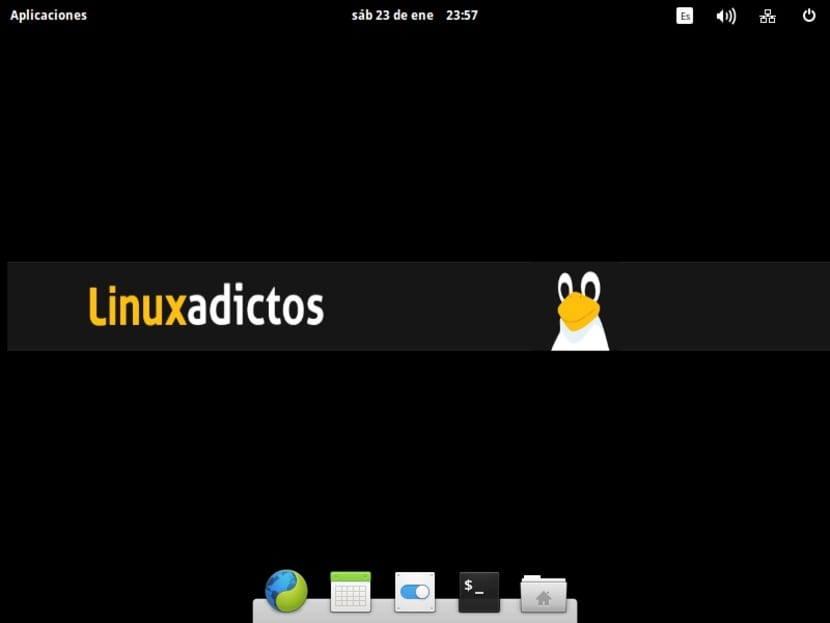
現在讓我們 進行一些設置 簡單地看一些示例,我們所做的更改將保留在Live中。 在我們的情況下,配置將非常簡單:
- 我們準備去 刪除擴展塢中默認出現的所有圖標 用鼠標右鍵單擊它們,然後取消選擇“保留在擴展塢中”。 我們僅保留Midori,日曆,系統設置,並添加文件和終端。 要添加,只需轉到“應用程序”,找到並打開所需的內容,一旦其圖標出現在停靠欄中,請用鼠標右鍵單擊並選擇“保留在停靠欄中”。
- 然後我們去系統配置,然後去桌面,從那裡我們可以 選擇牆紙 在“牆紙”選項卡中自定義。 如果是個性化圖像,請轉到後面的“壁紙”以選擇“自定義”選項,然後打開文件管理器,以便我們可以找到圖像所在的位置。 我們選擇並準備就緒。
完成我們的工作:
為了完成我們的工作,我們已經根據需要離開了發行版,對其進行了配置並提供了必要的軟件包。 現在,由於該程序,我們只需要生成我們的ISO Live。 我們還將安裝的systemback 在這一部分:
sudo add-apt-repository ppa:nemh/systemback sudo apt-get update sudo apt-get install systemback
當您打開它時,它將要求您輸入密碼,因為 需要特權...
創建.sblive
在主系統後退屏幕中,我們必須 選擇創建實時系統選項:
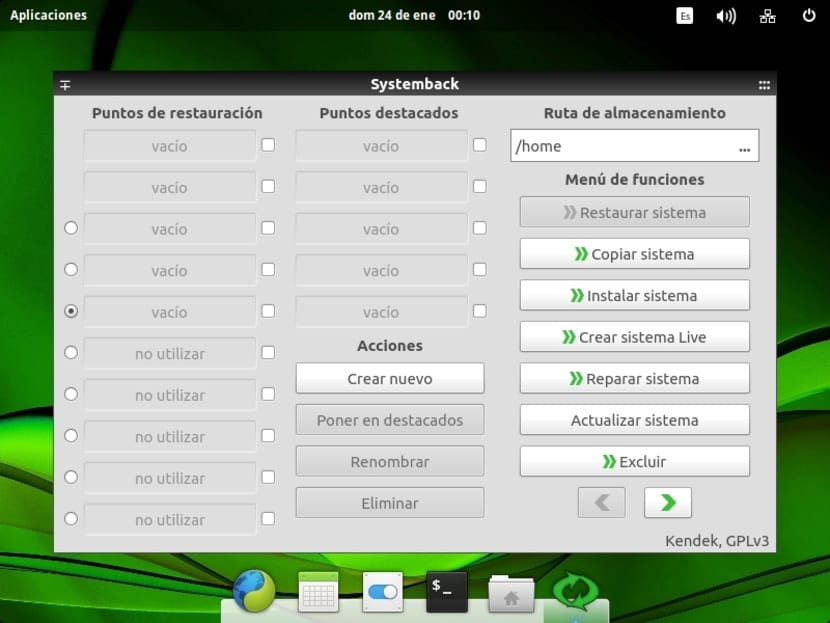
在下一個屏幕中,我們必須選擇一個名稱 LxAOS,然後單擊“新建”:
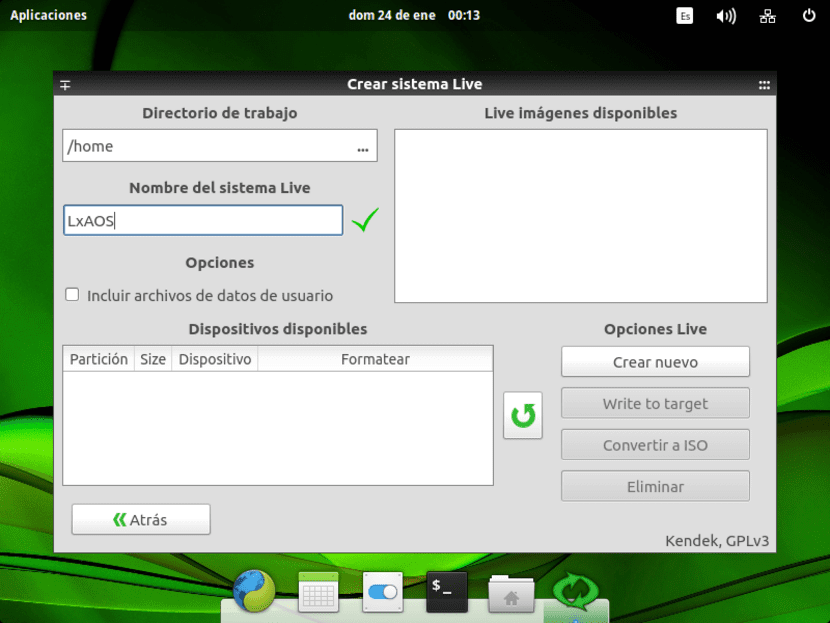
現在,我們等待過程完成。 這將需要一段時間,具體取決於圖像的大小。 該過程將分三步完成,完成後,我們將繼續進行下一步,因為將生成實時圖像。 LxAOS.sblive 如果我們想將其安裝在USB隨身碟上,這將對我們有幫助。 但是,如果要使用ISO,則必須繼續學習本教程...
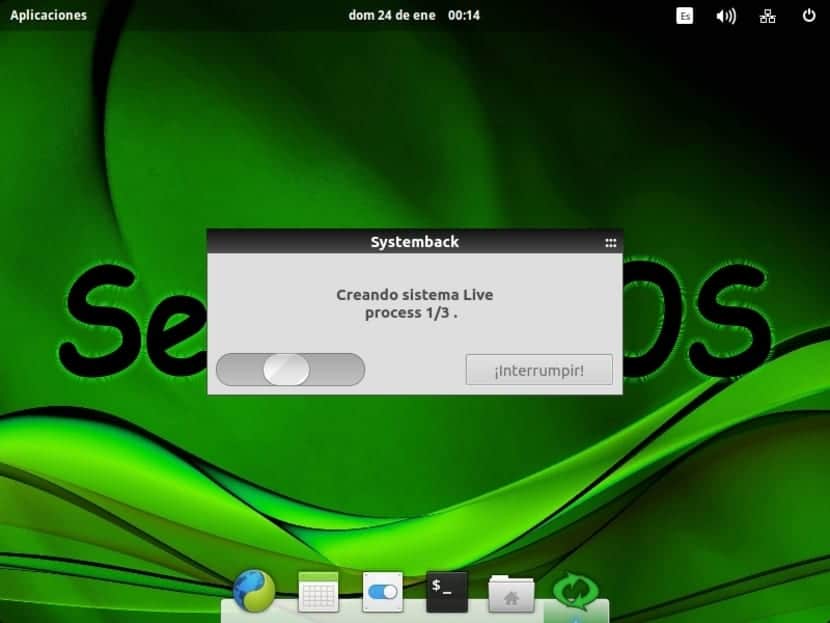
轉換為ISO
現在,我們返回主系統後退屏幕,我們將被允許 將.sblive轉換為ISO 單擊“轉換為ISO”按鈕,在上方的框中選擇我們的LxAOS,然後等待:
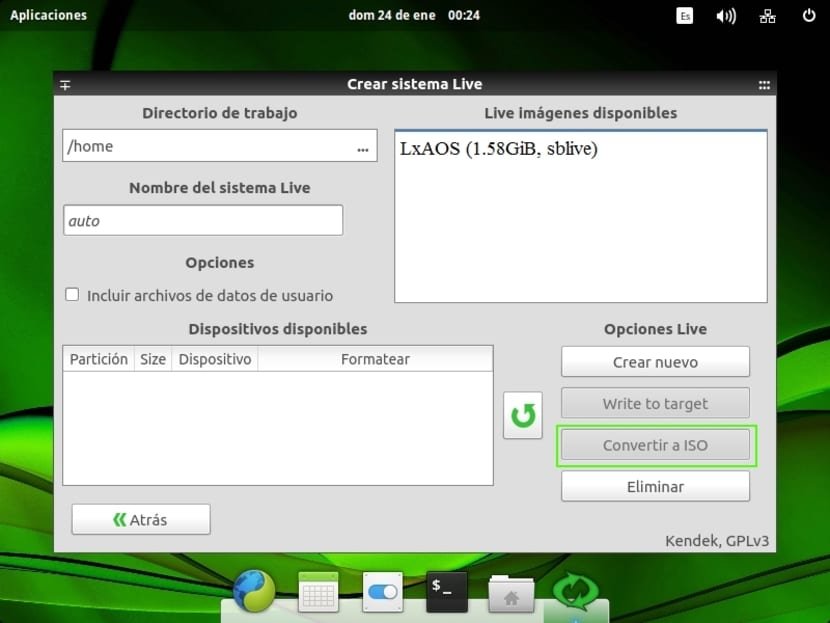
請給出意見,發表您的意見,詢問是否有疑問或提供改進或更正。 不客氣。 在下一部分中,我們將繼續定制虛擬機,並製作Live的ISO。
我一定會嘗試的。
謝謝你的工作
完全同意Paco。 一個偉大的教程以撒!
問候,
您的帖子非常有用,對於那些沒有linux經驗的人來說,這是我見過的最好的文章之一。 如果有人變得複雜,我會放一些形式的程序包,但由於我喜歡使用KDE Plasma,儘管我非常喜歡該教程,並且喜歡保留calligra和libre office,但還是喜歡使用KDE Plasma,所以我著手製作DVD並隨身攜帶。兩個虛擬硬盤驅動器,第一個具有14GB + 2GB交換的Linux,第二個僅執行系統後備操作,因此我決定包括gparted以便能夠執行我的操作並通過網絡發送它
執行調試安裝,以便不必提供太多sudo apt-get,因為我包含了很多程序:
下載kde neon: https://files.kde.org/neon/images/neon-userltsedition/current/neon-userltsedition-20170913-0019-amd64.iso
通過選擇我的地區和鍵盤語言來安裝KDE NEON,
開放式終端
sudo apt-get install nautilus konqueror thunar xfe mc gentoo lfm tuxcmd scite kate okular xpdf k3b brazier acetoneiso geany mypaint cups-pdf xfce4-screenshooter spectacle openshot amarok audacitys ardwords bluefish p7zip-p7f-pr-npart-p7zip-p3-rar gpartmina gpartmina gpartmina-XNUMX pXNUMXg rantfs講台pdfchain pdfmod
命令和apt-get update更新
命令和apt-get升級
須藤 apt-get 安裝 dvdrip vcdimager cdrdao 字幕撕裂者 mplayer-fonts lame sox ffmpeg mjpegtools vorbis-tools
sudo apt-get install software-properties-公用突觸samba samba-公用python-glade2 system-config-samba
sudo apt-get install thunderbird鉻瀏覽器flashplugin-installer xombrero
命令和apt-get update更新
命令和apt-get升級
sudo add-apt-repository ppa:notepadqq-team / notepadqq
sudo add-apt-repository ppa:ubuntuhandbook1 / dvdstyler
sudo add-apt-repository ppa:快門/ ppa
sudo add-apt-repository ppa:ubuntuhandbook1 / audacity
sudo add-apt-repository ppa:libreoffice / libreoffice-5-4
sudo add-apt-repository ppa:jonathonf / firefox-esr
sudo add-apt-repository ppa:nemh / systemback
sudo add-apt-repository ppa:kubuntu-ppa / backports
sudo add-apt-repository ppa:kritalime / ppa
sudo add-apt-repository ppa:ubuntuhandbook1 / ppa
sudo add-apt-repository ppa:haraldhv / shotcut
sudo add-apt-repository ppa:webupd8team / y-ppa-manager
sudo add-apt-repository ppa:elementary-os / stable
命令和apt-get update更新
sudo apt-get install notepadqq dvdstyler shutter audacity libreoffice firefox-esr systemback calligra krita scribus shotcut y-ppa-manager basic-desktop
命令和apt-get update更新
命令和apt-get升級
sudo apt-get install inkscape gimp gpdftext pdfsam字體管理器轉換香料bookletimposer電子書-揚聲器karbon pdfshuffler
須藤apt-get install bleachbit
sudo apt install human-icon-theme氧氣圖標-theme nuvola-icon-theme tango-icon-theme xubuntu-icon-theme ldm-kubuntu-theme gnome-icon-theme lxde-icon-theme
光盤下載
wget的 http://archive.getdeb.net/ubuntu/pool/apps/u/ubuntu-tweak/ubuntu-tweak_0.8.7-1~getdeb2~xenial_all.deb
須藤dpkg -i ubuntu-tweak_0.8.7-1〜getdeb2〜xenial_all.deb
sudo apt-get -f install
如果在任何這些步驟中都需要不需要的庫,請繼續閱讀
R M *
cd ..
sudo apt-get -f install
最後,我進入了面板,進入了語言設置,應用了我找不到的更新,僅此而已,libreoffice也使用了西班牙語。
使用bleatch-bit超級用戶模式,我清理了所有添加的存儲庫,並使用ubuntu調整了清理記錄的某些內容
命令和apt-get update更新
命令和apt-get升級
sudo apt-get clean
sudo apt-get autoclean
須藤的apt-get autoremove
sudo apt-get清除
(這些已被bleatchbit和ubuntu tweaker應用,但是運行它們時發現沒有錯誤,因為它們報告庫未更新或卡住)
然後,我進入Systemback,就是這樣,我拍攝了我稍後通過網絡發送的第一張圖像
在此之後添加它已經很微妙了,因為它危險地接近最大4.3 gigs,該最大值可以管理將圖像轉換為ISO的圖像。
一千多謝以撒,如果他是一位大師的話,請祈禱。我感謝您以這樣的方式發表,因為著名的視頻教程使我們失去了比閱讀更多的時間。
我目前在家里和公司中與其中三個“ Debian”,OpenSuse和Ubntu“合作”。 薄荷糖,面向DELL755設備的新手用戶。 我必須說沒問題! 用戶的開始及其適應。 通常情況下,安裝情況記錄良好,而我們真正進行修改的地方是權限。
無論如何,您做得非常出色。 感謝您的彙編。
這是一個入口! 你炫耀了。 很好! 我想購買一台新計算機,也許在這裡我會找到所需的系統。 提醒您,我將使用自動化工具。
目前,我正在使用自己的腳本以及openbox的自定義配置及其自動化來處理/,我不確定是否可以進一步構建iso安裝程序,但請您仔細閱讀我們的輸入內容目前,它與clma配套使用對我來說很方便。
一個問題,是否仍在接收更新?我想它們將是基本系統,在本例中為Elementary OS。
很棒的文章。 非常感謝。
我從事基於Debian的自定義發行版已經有好幾年了。 在 https://sourceforge.net/projects/wmlive/files/wmlive_0.95.7-2/ 可以下載i386和amd64的版本。 我正在使用實時構建來創建isos。 包括了源,因此任何人都可以根據需要重新製作ISO。
恭喜,恭喜!
物品非常密實,但大小準確,既不多也少。 我沒有ElementaryOS的經驗,但這是一個很好的機會,既可以測試此發行版,也可以將CUSTOM LXA推向世界! :-)
您是否認為此過程可以用作linux系統的實時備份系統?
良好而鼓舞人心的入門。
我認為仍然有一個主題需要討論,它是對歷史記錄,緩存等的“清理”。
讓我解釋一下:當您使用瀏覽器下載Calligra並在終端上安裝/卸載軟件包時,正常的情況是保留了各自的歷史記錄和緩存文件。
我想如果在使用systemback製作ISO之前,上述歷史記錄和緩存文件沒有被“清除”,它們最終將被傳輸到我們將要創建的發行版中。 肯定?
您知道做這種清潔的任何方法嗎?
Instala的“ bleachbit”是一種清理器,它位於存儲庫中,易於使用,並且消除了系統中累積的所有垃圾。
一個問題,在虛擬機中您沒有安裝附加組件嗎?我在我的社區及其網絡教室中的分佈是:
http://aranlinux.arangoiti.info
要清理bleachbit系統,sudo apt install bleachbit。 快速簡單。
HOLA,
非常感謝您的評論。 我很高興有了這項貢獻,我可以幫助某人。
問候和感謝!
但這並不是真正的發行版。 它是一個ElementaryOS,默認情況下會加載您的程序和設置,但它本身不是發行版;它只是一個發行版。 由於它共享基本安裝程序,因此保持不變。
沒有辦法在一開始就更改安裝程序和“ e”以使其完全可定制和適當的發行版?
非常感謝你提前。
很好的教程。 我已經在LinuxMint上嘗試過,而且我喜歡它。 我該如何在Manjaro做同樣的事情? 謝謝
恭喜您,本教程非常完整。
這正是我要執行的操作,也就是說,我有一台上網本,上面裝有Lubuntu,並用於通過USB串行轉換器連接到計算機。 為了使我除了安裝wine之外還可以使用該軟件,我必須配置系統,以便在插入USB-Serial轉換器時將其檢測為com1端口,而不是/ dev / ttyS0。 我的問題是,在按照本教程並創建了該上網本上的“ MILubuntu”的ISO之後,是否還保存了這種類型的配置?
提前謝謝,
問候。
是否符合ISOs UEFI?
我已經使用Remastersys很長時間了(對我來說最好)...現在看來開發已經死了,並且沒有適用於Ubuntu 16.04的更多版本
Systemback會成為他的“值得繼任者”嗎?可以直接使用Systemback製作ISO嗎?
問候
嗯...順便說一句,我在上一篇文章中忘記了,我認為當前的替代品可能是Pinguy Builder ...儘管嘗試時我認為它相當慢。
問候
Pinguy Builder很好,但是它確實很奇怪。 首先,如果在桌面上安裝使用它創建的ISO,則安裝程序不會要求用戶創建。 另一方面,如果您要求將其安裝在筆記本電腦上,但筆記本電腦不會注意輸入的數據。 我是安裝程序AranLinux的大問題,我找不到合適的解決方案。
Remastersys直至Xenial:
-來自PPA:kranich / remastersys
-您安裝xresprobe_0.4.24ubuntu9_amd64.deb
……準備好了!!!
PS:即使是Pinguy Builder的Remastersys的分支,它也像壞人的馬一樣緩慢!!!! 到那時,其中一個佔50%,例如-…另一個繼續佔13%-並且希望所有內核都佔100%。
嗨,哈維爾,非常有趣,我如何使用Remastersys製作發行版的ISO,然後將其傳遞?
創建的這個iso是一個安裝程序.. ?? 還是便攜式操作系統?
傑出的貢獻! 非常感謝您,您為我做了很多說明。 我會嘗試的,我會向您介紹我的結果。 我的問題是:是否應該在ISO設置期間(當我刪除和添加軟件包時)更新發行版?
我真的很喜歡本教程,如果我擁有Ubuntu 14並且已經按照自己喜歡的方式擁有它,那隻是一件事,我無法從我的設備而不是虛擬設備製作映像,以免安裝它,添加我想要的軟件包並卸載那些不再為我服務的軟件包
恭喜您,這篇文章非常有用,完整,當然也很有趣。
我需要從debian在Linux中進行這些發行。
很棒的帖子放在了我的收藏夾中
非常感謝您給我們秘魯的知識問候,以啟發我們(y)
優秀的教程。 我使用Systemback創建自定義的Kubuntu或Linux Mint ISO,並使用Multisystem將它們刻錄到外部硬盤驅動器分區,因此我可以同時擁有多個系統。
我現在正在測試Opensuse Tunbleweed,並且對其穩定性感到驚訝。 但是我找不到Systemback樣式方法來創建自定義ISO。 您是否知道SUSE Studio以外的其他應用程序?
.back中似乎無法使用Systemback
我會做的,我會保存的。 例如,我將獲取一個已經可以正常使用且無人值守的發行版,並添加新的Debian Jessie或Ubuntu 16.10存儲庫,添加必要的內容,僅此而已。
如果您是如此友善,至少可以通過視頻解釋如何使用Relinux? 沒有西班牙語的視頻。
如果您進行本教程,我會留給我我的電子郵件。 提前非常感謝您。
Federico_k_fk@hotmail.com
我下載了debian 8 jessie iso並將其安裝在Windows 10筆記本電腦上,設法刪除了安全啟動並安裝了系統後,我發現我無法訪問互聯網,由於存儲庫中存在非免費的故事,導致無線連接斷開,無法使用更新來更新系統。 最後,由於對debian有點惱火,我安裝了Linux mint 18,在這種情況下,沒有權限的麻煩阻止了您使用Wi-Fi。 因此我用光了debian,轉而使用了Linux mint。 很高興,但由於不是最初的想法而感到沮喪。 如果我在開始之前閱讀了此頁面,那麼我將創建一個自定義的debian iso,已經安裝了wifi,並且將非免費的iso合併到usb-live密鑰的存儲庫中。 丟人現眼! 下次我知道該怎麼做才能避免再次遇到此問題。 感謝您的精彩文章。
我剛剛發表了評論,但沒有出現。 一切安好?
您好,您知道任何發行版僅具有運行Windows遊戲所需的功能嗎? 我的想法是讓我的兒子在各種個人電腦上玩筆式遊戲。 有趣的
您好,我完成了所有步驟,但是在PC上安裝時,無法正常啟動。 我已經嘗試了上千種方法,卻一無所獲。
+ inri:我完全使用了您在解釋中所說的所有內容。
創建自定義Slackware iso的任何工具或步驟
關於Isaac,我有一個問題,如果我在VMware VM中安裝了Red Hat OS,並且已經根據需要對後者進行了自定義,我可以在其中安裝systemback並創建ISO嗎?
它不再起作用,:( .. iso無法啟動..某人有解決方案,..
不久前,我也遇到了這個問題,我通過卸載1.340以前版本的casper軟件包來解決了這個問題……這對我來說是有效的,但是現在不再起作用了……有人知道如何糾正這個問題。
這些應用程序中有許多已不復存在...還有更現代/更簡單的解決方案嗎?
我製作了一個自定義的Linux Mint 20 iso,在不同的計算機上對其進行測試時,出現錯誤消息:
(initramfs)/ Cow格式指定為aufs,但未找到支持”
尋找解決方案時,我找到了以下頁面:
https://cirelramos.blogspot.com/2017/09/crear-live-cd-personalizadas-con.html
我在安裝systemback時遇到問題,但是我不能,有人可以幫助我嗎?
您好!
我有一個帶有VirtualBox 10的Windows 6.0,並且我運行的是Debian 9.11。 我將GNOME SHELL 3.28和GNOME Classic用作桌面。 但是我使用的是ARC主題和經典的ARC圖標。 我想知道如何製作可安裝在計算機上的DVD。 當您完成安裝後,它就保留在我的虛擬機上。 好吧,我想做的是製作一個Debian 9.11,就像我習慣的那樣。 我看過一千本教程,但找不到正確的教程,這提到了保持桌面與我使用的主題有關的問題。 ARC主題+ ARC圖標。
我不知道是否為時已晚...。 我通過以下頁面安裝了Systemback: https://www.linuxbabe.com/ubuntu/install-systemback-ubuntu-18-04-bionic-18-10
我製作了一個自定義的Linux Mint 20 iso,在不同的計算機上對其進行測試時,出現錯誤消息:
(initramfs)/ Cow格式指定為aufs,但未找到支持”
尋找解決方案時,我找到了以下頁面:
https://cirelramos.blogspot.com/2017/09/crear-live-cd-personalizadas-con.html
這很有趣,但是同一本手冊在 https://laboratoriolinux.es/index.php/-noticias-mundo-linux-/aula-linuxera/aula/15185-como-crear-tu-propia-distribucion-linux-personalizada-paso-a-paso.html 包含圖片。 兩者之一已被複製
好帖子。 我一直受到指導 https://www.personalizarwindows.com/personalizar-linux/ 自定義我的桌面,儘管這篇文章也可以,儘管今天跳過了一些小事情,應該更新它:)
晚上好,我想創建我自己的 32 位 Linux 發行版,但我想要基於的發行版基於 debian weezy,但我想對其進行調整以適應 chimaera,但我不知道如何更改存儲庫好吧,我已經在發行版中做到了,但是在更新時出現錯誤,因為它與其他軟件包衝突,我將非常感謝您的幫助
波